Обзор Realme Watch: действительно ли это вызов Амазфиту?

Вот уже несколько лет мир пригодный для носки приобрел значительную долю рынка в технологическом секторе. Взглянув на цифры, зарегистрированные некоторыми компаниями, на самом деле кажется, что этот сектор сильно растет со всех точек зрения. Некоторым брендам, в большей степени, чем другим, удалось в последние годы стимулировать внимание к своим продуктам, в основном к smartband, удерживая публику.
Нельзя не упомянуть среди них Xiaomi и Amazfit. Особенно Мы BandС момента выпуска первой модели она стала настоящим модным аксессуаром. Кажется, однако, что это доминирование готово бросить вызов другой важной компании, то есть Realme.
Фактически, в последний период компания выпустила на рынок несколько новых устройств, связанных с миром домашней автоматизации, включая Часы Realmeнечто большее, чем простой смартфон, который намного ближе к продукту, как Amazfit Bip, Как он выступал в наших тестах? Сможет ли он победить в конкурсе со всех точек зрения? Давайте выясним вместе, в этом полный обзор.
Realme Watch обзор
распаковка
Глядя на пакет продаж, мы замечаем, как он разрабатывался долгое время, немного похоже на то, что предлагал Apple для своих Apple Watch. Помимо того, что на передней панели есть фотография продукта, на задней панели также есть некоторые технические характеристики, которые дают нам первое представление об устройстве. Поэтому внутри коробки найдите место:
- Часы Realme;
- зарядная база с кабелем USB-A;
- краткое руководство по эксплуатации.
Дизайн и материалы
На первый взгляд может быть poco осторожно, эти часы Realme могут быть связаны с другим брендом. Фактически, он очень похож на Amazfit Bip, один из флагманских продуктов бренда, который больше всего оставил свой след в последние годы. Таким образом, на эстетическом уровне различия действительно минимальны. пластик хорошо сделанный, что делает конструкцию даже легче, чем вы могли ожидать. Я подтверждаю, что официальные данные в этом случае очень близки к реальности, так как устройство весит примерно 35 граммвключая ремешок. Все другие меры, однако, имеют 36,5 11,8 х х 25,6 мм.


Вы вряд ли заметите, что у вас есть это на запястье, как только вы наденете это. Я просто должен сделать заметку, однако, для бренда. Я бы на самом деле выбрал включение ремешок запасной, возможно, перфорированный по нескольким точкам. Некоторые продукты, посвященные фитнесу, уже имеют этот тип аксессуаров в упаковке, поэтому было бы неплохо, если бы компания подумала об этом решении. Это бы не помогло poco потливость кожи в этом месте на запястье даже во время занятий спортом. Однако, несмотря ни на что, этот ремешок от 20 мм он сделан из силикона и может быть легко заменен. На самом деле есть еще три интересных прайс-листа цвета на официальном сайте.



На правой стороне корпуса мы находим одна функциональная клавиша, с желтой деталью в центре. Таким образом, все переднее стекло слегка закруглено по боковым краям, даже если дисплей на самом деле она намного меньше этой поверхности. Poco под ним мы действительно замечаем присутствие бренда, деталь, которая выделяется только при определенных условиях освещения. Однако действительно очень элегантно ремешок прикрепляется к центральному корпусу и почти исчезает внутри него. В дополнение ко всем этим маленьким эстетическим хитростям, на задней панели мы находим датчик сердцебиения и магнитные контакты для зарядки продукта. Также есть сертификация IP68что делает его устойчивым к воде и пыли.
Показать
Часы Realme оснащены 1,4-дюймовым TFT LCD сенсорным дисплеем с разрешением PPI 323 (320 x 320 пикселей), защищенный 2.5D стеклом Gorilla Glass 3 и с тремя различными уровнями яркости, достигая, чтобы коснуться 380 гниды, Таким образом, это устройство способно предложить отличную производительность с этой точки зрения, отдавая цветов бриллианты с хорошим контрастом. Таким образом, этот аспект делает умные часы отчетливо видимыми даже при не совсем оптимальных условиях освещения, хотя плохая олеофобность передней панели совсем не помогает.

Позже мы проанализируем все, что касается программного обеспечения, установленного в этом продукте. На данный момент, однако, я хочу сказать вам, чтоинтерфейс Используется на этой панели действительно просто и интуитивно понятно, практически используя только жесты. В случае, если вас не устраивает циферблат, используемый компанией по умолчанию, вы можете заменить его на сам смартфон. Учитывая сумму, на которую он продается, я обнаружил, что отзывчивость сенсорный экран достаточно хорош, никогда не сталкивался с какими-либо проблемами. Я бы предпочел немного больший экран, но только для простого эстетического факта.
аппаратные средства
Хотелось бы поговорить с вами более подробно обо всех компонентах этого продукта, начиная с SoC. На официальном сайте, однако, из этого сделана тайна, поэтому я не могу быть настолько точным, как хотелось бы. Я могу только сказать, что это продукт, похожий даже на этот, на Amazfit Bip, в котором нет лишних аксессуаров внутри. В дополнение к соединению Блютуз и Датчик PPG для обнаружение сердечного ритмамы больше ничего не находим.
Все функции, присутствующие в системе, в основном получены алгоритмом внутри продукта. Таким образом, обнаружение некоторых параметров, таких как мониторинг уровня кислорода в крови (SpO2), производные от комбинации данных, собранных Датчик PPG и расчеты, сделанные системой. Поэтому ничего особенного, по сравнению с тем, что обычно предлагает последняя выпущенная в продажу смарт-полоса, такая как Mi Band 5
Это, пожалуй, самая интересная часть этого продукта. Не только для того, что показано на SmartWatch, но и для того, что мы находим в официальном приложении. С Ссылка Realmeпоэтому мы сможем управлять всеми различными параметрами, которые нельзя установить непосредственно на носимом устройстве, с круговым обзором всего, что касается нашей деятельности. Поэтому, взглянув на смартфон, мы находим прежде всего начальный циферблат, который, как уже упоминалось, также можно менять, выбирая из набора различных смотреть лица также присутствует в приложении. В настоящее время возможностей выбора пока мало, но мы уверены, что компания со временем увеличит эту доступность. Активировать этот экран, однако, очень просто: просто нажмите на кнопку справа или установите жест, который позволяет повернуть запястье и вызвать экран. Таким образом, внутри интерфейса мы всегда движемся жестом.



Проведя пальцем вправо, вы получаете доступ к некоторым быстрым переключателям, которые позволяют быстро настроить пробуждение дисплея с помощью жест пульс, яркость панели, режим «не беспокоить» и режим энергосбережения. Еще одним движением, всегда в том же направлении, вы получаете доступ к итоговому экрану, который показывает количество шагов, сожженных калорий и данные, относящиеся к движению. Продолжая всегда в одном и том же направлении, мы находим график, который показывает сердцебиение, а затем тот, который показывает данные, относящиеся к часам сна прошлой ночи. Наконец-то все заканчивается погодой.
Вы получаете доступ к уведомлениям, проводя пальцем вниз, тогда как, проводя пальцем вверх, вы фактически вводите различные параметры смарт-группы. Здесь у нас будет возможность активировать различные спортивные мероприятия, контролировать SpO2, частота сердечных сокращений, сохранение всех видов деятельности, данные сна, дистанционное управление музыкой и камера, программа медитации, будильник, погода и все остальные настройки. Следовательно, это очень простое и интуитивно понятное устройство в этом отношении. Жаль, что вы пользуетесь проприетарным программным обеспечением, которое еще не было переведено на итальянский язык. Извините, поэтому, что на данный момент только английский присутствует среди самых известных языков, но мы уверены, чтоItaliano, учитывая, что продукт также официально продается здесь, в Италии.
Не пропустите некоторые ошибкатакой как тот, который относится к уведомления, Таким образом, открывая это окно, можно взаимодействовать только с последним сообщением, поступившим на смартфон, без возможности открыть его. Если нажать «Читать», уведомление фактически исчезает, и восстановить его уже невозможно.
Спортивная деятельность и деятельность
Ежедневно используя эти часы Realme Watch, я смог проверить некоторые из их особенностей, связанных с различными видами спорта. На самом деле, есть хорошо 14 разные режимы: бег на свежем воздухе, бег в помещении, езда на велосипеде на улице, аэробика, настольный теннис, езда на велосипеде в помещении, йога, ходьба, силовые тренировки, футбол, баскетбол, бадминтон, эллиптические, крикет, Очевидно, что я не мог проверить их все, но я попытался воспользоваться основными. Во время коммуны ходитьпоэтому, устанавливая активность непосредственно на умные часы, я мог видеть, насколько точен подсчет шагов. По сравнению с другими продуктами, такими как Huawei Watch GT 2nd, это совсем не изуродует. Все данные, касающиеся пройденных километров и пройденных шагов, соответствуют почти идеально, с очень небольшой разницей.
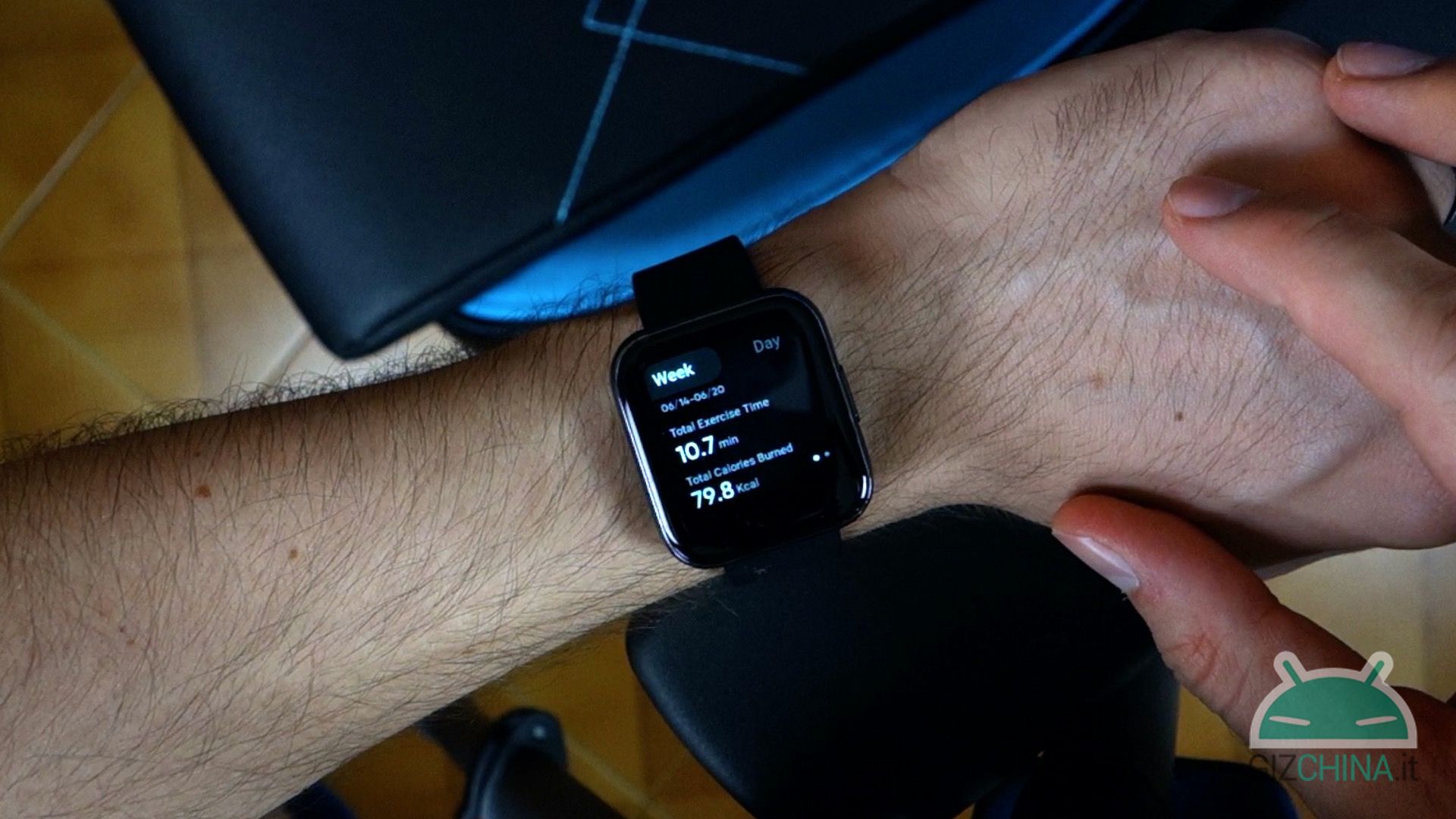
В отличие от всех остальных случаев, я хотел протестировать определенную функцию, которая, возможно, не все из них будут использовать. Собираюсь выбрать вариант Крытый цикл На смартфоне я попытался сравнить Realme Watch с Huawei Watch GT 2e, отметив, что даже в этом случае данные абсолютно сопоставимы. И сожженные калории и сердечный ритм в среднем они совпадают. Это означает, что потенциально на этих Realme Watch действительно надежные датчики находят пространство, которое может безопасно конкурировать даже с гораздо более дорогими умными часами. Я не заметил какой-либо неисправности, на самом деле, даже в состоянии покоя, с Датчик PPG что всегда удается быть достаточно точным и стабильным.
Где мы находим большой несоответствие в сборе данных это когда человек остается в покое. На самом деле, особенно в домашних условиях, кажется, что у этого продукта слишком много трудностей. По сравнению с шагами, предпринятыми Watch GT 2e, в один и тот же день мы часто находим огромную разницу с Realme Watch, которая может забить Шаги 400 более менее. Следовательно, это означает, что в определенных ситуациях система выходит из строя, теряя слишком много движения.
Ниже вы найдете сравнение шагов, предпринятых 15 июня 2020 года, в один из дней, когда оба устройства носили одновременно.
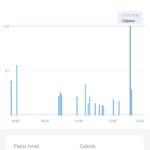
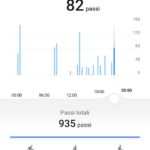
Ссылка Realme
Это приложение для смартфона, в настоящее время доступно только на AndroidЭто действительно очень полно. В дополнение к возможности контролировать действия этих Realme Watch, он может контролировать любое другое устройство, принадлежащее к семейству пригодный для носки Realme, в том числе наушники, Взглянув на интерфейс, предназначенный для этого носимого устройства, мы заметим определенное внимание к деталям и, прежде всего, присутствие итальянского языка. Таким образом, он не очень отличается от того, что уже предлагают другие конкуренты, такие как Xiaomi со своим Ми Fit, В отличие от последнего, однако, в этом случае графика немного более разреженная, и на данный момент мы также находим меньше возможностей Индивидуализация, Несмотря на это, все присутствует, показывая предпринятые шаги (со статистикой, разделенной на дни, недели, месяцы и годы), данные сна, мониторинг сердечной деятельности, SpO2 и запись всех тренировок.
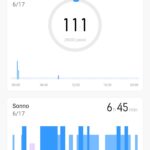
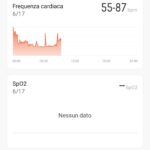
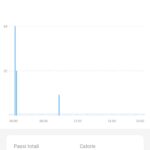
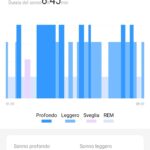
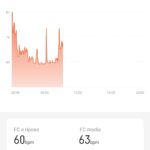
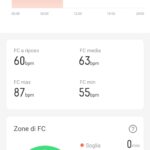
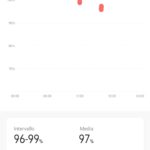
В дополнение к отображению состояния заряда продукта, в настройках мы находим целую серию голосов, которые направлены на улучшение работы с носимым устройством. Поэтому будет возможно изменить наборы, активировать уведомления для всех различных приложений, установить 24-часовой мониторинг сердечного ритмаставить цели и многое другое. Это, вероятно, не один из самых полных, но, безусловно, один из самых интуитивных. На самом деле, по сравнению с другими продуктами, здесь часто отображается меньше информации: на Huawei Watch GT 2e для тех же действий у нас гораздо больше данных. Однако, несмотря на это, мы соответствуем типу рассматриваемого продукта, который абсолютно не хочет заменять «профессиональный» фитнес-трекер. Тогда я не указывал это ранее, но очевидно, что соединение с вашим смартфоном происходит через Bluetooth 5.0, которому удается отправить необходимую информацию в очень короткие сроки.
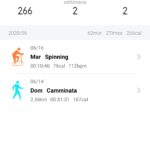
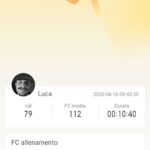

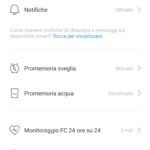
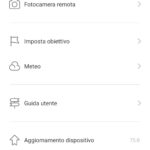

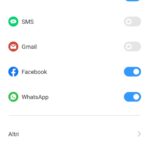
Свобода
Взглянув на автономию, мы находим один на борту батареи da 160 мАч что, к сожалению, не совсем убедительно. Хотя срок службы батареи 7-9 дней объявлен на официальном сайте, я считаю, что при интенсивном использовании невозможно достичь этих цифр. Во время моих тестов, фактически всегда поддерживая активное определение частоты пульса, а также получая уведомления от умных часов, я не смог преодолеть 4 дней автономии, Следовательно, это также зависит от того, как вы решите использовать этот предмет одежды в повседневном использовании.
При стандартной зарядке (5 В / 2 А) для зарядки от 1 до 30% потребовалось около 10 часа 100 минут.
Цена и выводы
Обзор Realme Watch подходит к концу, аппарат также официально продается в Италии по цене 54,99 евро, на официальном сайте. После первоначального начального этапа скидок эта цифра исчерпана, и, на мой взгляд, она более чем честна. Менее чем за 60 евро действительно трудно найти такой законченный продукт, который, прежде всего, может рассчитывать на экосистема это сразу успокаивает. Итальянский язык все еще отсутствует на носимых, но мы уверены, что он скоро будет реализован с обновление, Если бы это обновление появилось в ближайшее время, то Realme Watch могли бы действительно создать конкуренцию.
Учитывая все сказанное в этом обзоре, я не рекомендую покупать это устройство вообще. Это может стать Лучшая покупка, но на данный момент есть еще небольшие проблемы, которые не ставят в его пользу. Мы также должны учитывать, что цена действительно низкая, но это не умаляет некоторых маленьких дефекты могут быть устранены. Любой, кто ищет хороший продукт с простым и интуитивно понятным интерфейсом, тем не менее, будет рад надеть его на запястье. Тем более внимательным к фитнесу, кто хочет иметь много данных о них спортивные мероприятия, придется отказаться от покупки этого продукта и прикрепить больше на других устройствах.
Если это первый эксперимент Realme в этой области, то это высказывание верно: «хорошо первым!».
⭐️ Следите и поддерживайте GizChina su Новости Google: нажмите на звездочку, чтобы вставить нас в избранное i .
Как настроить VPN на Android
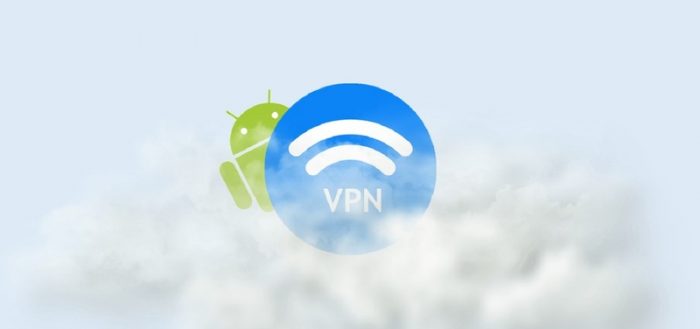
VPN (Virtual Private Network, или виртуальная частная сеть) — это специальная технология для разблокировки сайтов и шифрования трафика конечного пользователя. Именно виртуальные сети обеспечивают безопасное и анонимное соединение с интернетом, причём не только на ПК, но и на смартфонах.
Плюсы и минусы VPN-подключения
Как и любая технология, виртуальная сеть имеет свои плюсы и минусы. Причём положительные моменты, как правило, выходят из самой технологии, а отрицательные — из технических особенностей использования VPN.
Плюсы более чем очевидны. Они заложены в самой виртуальной сети и задачах, которые она решает: разблокировка сайтов и сокрытие личности в сети. Это значит, что сайты, заблокированные провайдерами или имеющие собственные ограничения по региональному признаку, при использовании VPN становятся доступными.
Ложкой дёгтя в виртуальном подключении является технология соединения. Дело в том, что запросы от пользователя сначала направляются в «облако» сети и только после этого отправляются на сайт. Обратные пакеты также идут через VPN. Соответственно информация может преодолевать значительно больше узлов, прежде чем попасть к пользователю. В большинстве случаев это приводит к замедлению скорости прогрузки веб-страниц в несколько раз.

VPN шифрует трафик, позволяет разблокировать сайты и сохранять анонимность в сети
Кроме того, некоторые сервисы являются не самыми доброкачественными, особенно те, что используют технологию пиринговых сетей. Эта механика позволяет из каждого участвующего в сети компьютера сделать хаб или узел, через который будут передаваться пакеты. Однако это открывает возможности для вредоносных программ. Потому прежде чем воспользоваться сервисом, нелишним будет хотя бы почитать о нём отзывы.
Как настроить VPN на Android разных версий
Перед настройкой VPN необходимо узнать адрес сервера и пароль доступа к нему. Доступы к серверам виртуальных сетей можно найти в интернете, к примеру, здесь. Нужная для настройки VPN информация находится в колонках IP-Address и Login/Password. Эти данные будут использоваться при настройке канала связи. Некоторые сервисы предоставляют не числовой адрес, а названия сервера (к примеру, s49.myqnapcloud.com).
Использование встроенной функции Android
Сама настройка канала VPN на всех версиях ОС Android проходит по одному сценарию. Различия заключаются только в интерфейсном местоположении искомых установок.
-
Открываем настройки системы в графе «Беспроводные сети». Переходим в пункт «Ещё».

В графе настроек «Беспроводные сети» открываем вкладку «Ещё»

Открываем настройки VPN

При появлении предупреждения нажимаем «OK»

Выбираем способ дополнительной блокировки смартфона для защиты данных

Задаём пароль блокировки или графический код, затем нажимаем «Продолжить»

Добавляем VPN через специальную кнопку

Заполняем обязательные поля и сохраняем изменения

При подключении к виртуальной сети вводим данные логина и пароля

После успешного подключения соответствующая строка приобретает статус «Подключена»
На разных версиях Android открывать установки VPN необходимо разными способами:
-
для Android 4.3 и ниже в настройках необходимо открыть пункт «Другие сети»;

Открываем вкладку «Другие сети»

В основных настройках смартфона выбираем пункт VPN
Видео: как создать VPN-канал в Android
Подключение и использование VPN через сторонние сервисы
Кроме стандартной функции настройки виртуальной сети, для Android реализована возможность использования программных сервисов. То есть всё сводится к простому: загружаем приложение из Play Market, запускаем его и активируем VPN. Это упрощает использование виртуальных сетей, но не защищает от навязчивой рекламы и вирусов.
Скачать приложение можно с двух источников: официального сайта разработчика или Play Market — специализированной среды для установки приложений на Android.
Cloud VPN
Cloud VPN — это новичок рынка виртуальных сетей для Android. За недолгое время программа отлично себя зарекомендовала для пользователей.
Приложение платное, но с небольшим пробным периодом. Лицензия приобретается по подписке на месяц, год или три года. Но несмотря на это сервис получает в основном положительные отзывы от потребителей.

Cloud VPN — это платное приложение VPN
Cloud VPN имеет обширную сеть из более девяноста серверов по всему миру, десять из которых расположены в России.
Сервис выгодно отличается от остальных:
- использованием одного из самых надёжных в мире шифрований — AES-256;
- наличием встроенного блокировщика вредоносного ПО;
- полным отсутствием рекламы.
Лучшее VPN-приложение. Пинг серверов просто суперскоростной. Не задумываясь оплатил полную версию. Спасибо разработчикам.
Илья
https://play.google.com/store/apps/details?id=com.cloudvpn.pro&hl=ru&showAllReviews=true
Всё работает на приличных скоростях, я доволен. Можно попробовать бесплатно, что тоже плюс, и если не понравилось, то можете не покупать полную версию.
Серж Горелый
https://play.google.com/store/apps/details?id=com.cloudvpn.pro&hl=ru&showAllReviews=true
Turbo VPN
Один из популярных VPN-сервисов на Android — это программа Turbo VPN. Приложение бесплатное и безлимитное по трафику, однако при его использовании появляется реклама, но только в интерфейсе самой программы. Чтобы её убрать и снять ограничение на скорость передачи данных, необходимо приобрести VIP-лицензию.
Сам постоянно пользуюсь этим сервисом и очень им доволен. Порой случается, что происходит разрыв связи через несколько часов пассивного использования, но так как с подключением проблем не возникает и коннект проходит в считаные секунды, дискомфорта это не приносит.

Turbo VPN — бесплатный сервис подключения к виртуальным сетям
Приложение элементарно в управлении, так как единственная установка — это выбор сервера и кнопка отключения от тоннеля.
Наконец-то смогу играть в любимые игры без фризов… Приложение работает хорошо и стабильно, только вот иногда вырубается примерно через 1–2 часа после работы/
King of YouTube
https://play.google.com/store/apps/details?id=free.vpn.unblock.proxy.turbovpn&showAllReviews=true
Дорогие разработчики! Так как вышла игра Brawl Stars, в которой не оптимизированны сервера, я начал искать впн, перепробовал огромное количество впн играя, и вот нашёл ваш, он лучший для этой игры! Лишь конкурентом был Melon, но у вас лучше! Всем советую! Спасибо!
Пользователь Google
https://play.google.com/store/apps/details?id=free.vpn.unblock.proxy.turbovpn&showAllReviews=true
OpenVPN Client
OpenVPN Client — это виртуальная сеть от американских разработчиков. Программа поставляется в двух возможных вариациях Free и Pro. Существенной разницы, кроме как в снятии ограничения скорости, нет. Среди особенностей программы выделяется тот факт, что пользователь сам должен её настроить: выбрать страну, прописать порт и прочее. Однако есть возможность воспользоваться «быстрыми» или «популярными» установками, т. е. выбрать уже готовый вариант. Можно настроить несколько вариантов сетей и использовать их по очереди.

OpenVPN Client — отличный VPN-сервис с ручной настройкой
Программа выгодно выделяется стабильностью работы серверной базы: практически не возникает перегрузов виртуальной сети и не пропадает скорость.
Отлично работающее приложение. Настраивается быстро и понятно. Спасибо!
Oleg Belousov
https://play.google.com/store/apps/details?id=it.colucciweb.free.openvpn&showAllReviews=true
После обновления перестал коннектиться к старым серверам и серверам на RouterOS. Правда исправил ошибки оперативно, в версии 2.14.56 всё опять работает.
Dn Ndim
https://play.google.com/store/apps/details?id=it.colucciweb.free.openvpn&showAllReviews=true
Hideman VPN
Hideman VPN — это простой сервис предоставления услуг анонимности и разблокировки сайтов. На рынке программа существует довольно давно и представлена двумя продуктами: обычной версией и Pro. Разница в ограничении скорости, которое платная версия снимает. Сервис позволяет выбрать один из множества серверов, многие размещаются на постсоветском пространстве. Также есть функция автовыбора: в этом случае коннект проходит с лучшим по доступности сервером.

Hideman VPN позволяет подключиться к виртуальной сети с серверами по всему миру
Отличное приложение. Лаконично и эффективно. Академического интереса ради пробовал другие vpn — Хайдмен мне нравится больше других. Недостаток один: время от времени не подключается — приходится переустанавливать. Но это того стоит.
Пользователь Google
https://play.google.com/store/apps/details?id=net.hideman.free
Отличное приложение! Успехов вам! Дерзайте в том же духе!
Маруся Апьспрр
https://play.google.com/store/apps/details?id=net.hideman.free&showAllReviews=true
CyberGhost
CyberGhost — это отличное платное приложение для установки подключения к виртуальной сети. Приложение кроссплатформенное, есть версии и для Windows. При этом покупка лицензии сопровождается возможностью установки программы на все платформы. Сервис выгодно выделяется скоростью передачи трафика, однако не обладает обилием серверов: в основном представлены IP из США и Европы.

CyberGhost — это кроссплатформенный VPN на платной основе
Очень большой процент работающих серверов, удобное приложение. На компе бывает глючит. Но всё равно лучшее из платных на рынке.
Валерий Быков
https://play.google.com/store/apps/details?id=de.mobileconcepts.cyberghost&showAllReviews=true
Хорошее приложение. Почти по всем параметрам обходит конкурентов. Единственный минус — оптимизация приложения.
Dako
https://play.google.com/store/apps/details?id=de.mobileconcepts.cyberghost&showAllReviews=true
Thunder VPN
Thunder VPN — это продукт известного разработчика Signal Lab. Компания разработала и представила на рынке несколько успешных проектов по виртуальным сетям. Работа приложения полностью бесплатная и очень приличная по показателям скорости. Кроме того, сервис предоставляет информацию о скорости передачи данных внутри канала связи. Серверы виртуальных сетей размещены по всему миру, что позволяет спрятать свой IP в любой из доступных стран.

Thunder VPN — это отличный сервис для сохранения анонимности и разблокировки сайтов
Довольно быстрый впн. Мне понравилось, что можно сразу ограничить приложения, которые будут его использовать, тем самым уменьшить нагрузку на инет. Подключается шустро и довольно удобен, не так много рекламы. И ещё понравилось, что можно отслеживать скорость подключения.
Nikita Haraman
https://play.google.com/store/apps/details?id=com.fast.free.unblock.thunder.vpn
Приложение просто супер. Во-первых, привлекает сразу дизайн, а во-вторых, то, что больше всего радует, этому дизайну ещё и соответствует действительно молниеносная скорость приложения. Первое приложение такого типа, которое действительно порадовало. Ставлю все 5 звёзд ))
Пользователь Google
https://play.google.com/store/apps/details?id=com.fast.free.unblock.thunder.vpn
SkyVPN
SkyVPN — это новейший сервис предоставления услуг по шифрованию трафика с сохранением анонимности. Приложение не требует денег, взамен просит посмотреть ненавязчивую рекламу. Программа доступна для установки как смартфонах, так и ПК. Также есть возможность участия в реферальной программе для получения премиум-трафика. Релиз приложения пришёлся на начало 2019 года и сервис активно набирает обороты в захвате аудитории. Серверы программы находятся по всему миру, включая США, Европу и Азию.

SkyVPN — сервис, который открылся в 2019 году и сразу начал активно набирать аудиторию
Приложение просто супер, у меня вай-фай сначала плохо грузил, но когда установил это приложение, он начал летать, спасибо за это чудесное приложение.
Пользователь Google
https://play.google.com/store/apps/details?id=me.skyvpn.app
Интернет работает лучше, чем с другими впн или прокси! Топ 1 из впн-ов!
Пользователь Google
https://play.google.com/store/apps/details?id=me.skyvpn.app&showAllReviews=true
Распространённые проблемы при настройке VPN
При настройке VPN на Android может возникнуть всего три проблемы:
- неправильные установки виртуальной сети. Любая неточность в пути к серверу, при заполнении полей логина и пароля, выборе протокола шифрования приведёт к невозможности соединения;
- проблемы со стороны сервера. VPN открываются и закрываются повсеместно. Невозможно сказать, насколько долго сервер может существовать, так как его поддержка в рабочем состоянии дело затратное. Кроме того, предприятие может быть перекуплено, соответственно, его адрес может быть изменён;
- блокировка провайдером. Некоторые поставщики услуг активно блокируют разные Proxy и VPN-серверы, так как большинство из них нарушают закон Российской федерации о VPN и интернет-безопасности.
Как видно, все решения проблем с виртуальными сетями на Android сводятся к тому, что необходимо провести перепроверку настроек канала или же попробовать использовать другой сервис.
Как отключить VPN на Android
Отключение VPN на Android можно сделать двумя способами:
- через программу, которая создала тоннель;
- в настройках VPN.
Для первого случая открываем программу и нажимаем крестик или другую кнопку, которая завершит соединение.

Подключение к VPN можно выключить в интерфейсе программы
Если соединение создавалось стандартными настройками системы, тогда соединение следует закрывать там же. Для этого переводим тумблер VPN в неактивное положение.

На странице установок VPN переводим тумблер в неактивное положение
Настроить VPN на смартфоне с Android не составит труда ни для кого. Достаточно лишь выбрать сервер с доступом и вписать его в настройки или же воспользоваться готовыми программными продуктами.
Настройка VPN (L2TP/IPsec) для Android, iPhone и iPad. Бесплатные серверы VPN Gate
Содержание
- Настройка VPN (L2TP/IPsec) для Android
- Настройка VPN (L2TP/IPsec) для iPhone / iPad
- Настройка OpenVPN Connect для Android, iPhone и iPad
Настройка VPN (L2TP/IPsec) для Android
Данная инструкция демонстрирует, как подключиться к серверу ретрансляции VPN Gate с помощью L2TP/IPsec VPN клиента, встроенного в мобильную операционную систему Android.
Предварительная конфигурация
- Перейдите в приложение Настройки.
- В разделе сетевых настроек Подключения перейдите в меню Другие настройки > VPN.
- Нажмите меню и выберите Добавить профиль VPN.
- Откроется экран настройки нового VPN-подключения. Введите произвольное название в поле имя, например, VPN Gate и выберите тип подключения L2TP/IPSec PSK.
- На данном экране нужно ввести либо имя узла, либо IP-адреса сервера из пула открытых серверов VPN Gate http://www.vpngate.net/en/.
- Откройте список публичных серверов ретрансляции и выберите VPN-сервер, к которому хотите подключиться.
Важная информация
Для столбца L2TP/IPsec Windows, Mac, iPhone, Android No client required в списке серверов должна быть отмечена галочка, которая сообщает о поддержке настраиваемого протокола L2TP/IPsec.
- Скопируйте имя узла DDNS (идентификатор, который заканчивается на “.opengw.net”) или IP-адрес (цифровое значение xxx.xxx.xxx.xxx) и введите его в поле “Адрес сервера” на экране конфигурации.
Примечание
Рекомендуется использовать имя DDNS – его можно продолжать использовать, даже если соответствующий DDNS IP-адрес в будущем изменится. Тем не менее, в некоторых странах у вас не получиться использовать имя узла DDNS – в этом случае следует использовать IP-адрес.
- Введение vpn в поле “Общий ключ IPSec”.
- Отметьте галочку “Показать дополнительные параметры”, если она доступна.
- В поле “Перенаправление маршрутов” введите 0.0.0.0/0. Убедитесь, что вы правильно ввели значение этого поля. В противном случае, вы не сможете установить подключение к VPN-серверу.
- После этого нажмите кнопку “Сохранить”.
Запуск VPN-подключения
- Вы можете в любое время установить новое подключение к VPN-серверу. Откройте настройки VPN, и вы увидите следующий список.
- Введите vpn в поля “Имя пользователя” и “Пароль” при первом использовании. Отметьте галочку “Сохранить учетные данные”. Нажмите кнопку Подключиться, чтобы установить VPN-подключение
- После установки VPN-подключения у соответствующей записи из списка VPN появится статус Подключено. На устройстве Android может появится уведомление об активации VPN. Нажмите по сообщению, чтобы посмотреть статус текущего подключения.
Интернет без ограничений
Когда соединение установлено, весь сетевой трафик будет проходить через VPN-сервер. Вы также можете перейти на сайт ipinfo.io, чтобы посмотреть глобальный IP-адрес.. Вы сможете увидеть видимое из сети местоположение, которое будет отличаться от вашей фактической локации.
При подключении к VPN вы сможете посещать заблокированные веб-сайты и использовать заблокированные приложения.
Настройка VPN (L2TP/IPsec) для iPhone, iPad
Данная инструкция демонстрирует, как подключиться к серверу ретрансляции VPN Gate на iPhone / iPad с помощью L2TP/IPsec VPN клиента, встроенного в iOS.
Предварительная конфигурация
- На главном экране iPhone / iPad выберите приложение Настройки.
- Выберите опцию VPN (или перейдите в меню “Основные > VPN”), затем нажмите Добавить конфигурацию VPN.
- На странице настроек выберите Тип >L2TP и добавьте название соединения в поле Описание, например “VPN Gate”.
- Далее на данном экране нужно ввести либо имя узла, либо IP-адреса сервера из пула открытых серверов VPN Gate http://www.vpngate.net/en/ (для столбца L2TP/IPsec Windows, Mac, iPhone, Android No client required в списке серверов должна быть отмечена галочка).
- Откройте список открытых серверов ретрансляции и выберите VPN-сервер, к которому хотите подключиться.
Важная информация
Для столбца L2TP/IPsec Windows, Mac, iPhone, Android No client required в списке серверов должна быть отмечена галочка, которая сообщает о поддержке настраиваемого протокола L2TP/IPsec.
- Скопируйте имя узла DDNS (идентификатор, который заканчивается на “.opengw.net”) или IP-адрес (цифровое значение xxx.xxx.xxx.xxx) и введите его в поле Сервер на экране конфигурации.
Примечание
Рекомендуется использовать имя DDNS – его можно продолжать использовать, даже если соответствующий DDNS IP-адрес в будущем изменится. Тем не менее, в некоторых странах у вас не получиться использовать имя узла DDNS – в этом случае следует использовать IP-адрес.
- Введите vpn в поля “Учетная запись”, “Пароль” и “Общий ключ”, затем нажмите “Готово”.
Запуск VPN-подключения
- Вы можете в любое время установить новое подключение к VPN-серверу, выбрав необходимую конфигурацию в меню настроек VPN и установив переключатель Статус в положение “Вкл”.
- iOS показывает индикатор “VPN” в верхней панели, если VPN-подключение установлено.
- Перейдя в конфигурацию, вы можете получить следующую информацию: назначенный IP-адрес и время подключения.
Интернет без ограничений
Когда соединение установлено, весь сетевой трафик будет проходить через VPN-сервер. Вы также можете перейти на сайт ipinfo.io, чтобы посмотреть глобальный IP-адрес.. Вы сможете увидеть видимое из сети местоположение, которое будет отличаться от вашей фактической локации.
При подключении к VPN вы сможете посещать заблокированные веб-сайты и использовать заблокированные приложения.
Как включить VPN на Android
Давайте разберемся как настроить VPN на Android телефоне или планшете, чтобы была возможность пользоваться запрещенными программами или посещать заблокированные сайты. Рассмотрим популярные приложения, их настройку.
Данная статья подходит для всех брендов, выпускающих телефоны на Android 11/10/9/8: Samsung, HTC, Lenovo, LG, Sony, ZTE, Huawei, Meizu, Fly, Alcatel, Xiaomi, Nokia и прочие. Мы не несем ответственности за ваши действия.
Внимание! Вы можете задать свой вопрос специалисту в конце статьи.
- Включаем VPN в настройках Андроид
- Приложение «Hide.Me Vpn»
- Приложение Turbo VPN
- Opera VPN
- Полное шифрование
- Ограничения бесплатных VPN сервисов
- Преимущества платных серверов VPN
Включаем VPN в настройках Андроид
Для данного способа не нужно устанавливать дополнительные приложения. Пользователю необходимо поработать с настройками, чтобы получить возможность использовать VPN. Перед подключением к частной VPN следует у администратора данной сети получить для доступа учетные данные.
- Переходим в «Настройки» своего планшета или телефона, там выбираем вкладку «Еще».
 Увеличить
Увеличить - Указываем пункт «VPN».
 Увеличить
Увеличить - Отобразится окно, где нужно нажать на «ОК», а потом задать пароль блокировки экрана или PIN-код.
 Увеличить
Увеличить - Применяем один из предложенных методов. К примеру, выбираем «Пароль».
 Увеличить
Увеличить - Указываем пароль и нажимаем на кнопку «Продолжить». Потом пароль дублируем еще раз.
 Увеличить
Увеличить - Теперь на заблокированном гаджете выбираем режим уведомлений. Выполняем это на собственное усмотрение.
 Увеличить
Увеличить - Отобразится окно, как на скриншоте ниже. Там необходимо нажать «+» в верхнем правом углу экрана, после чего добавить новую VPN сеть.
 Увеличить
Увеличить - Вводим название, к примеру, Legat. Оставляем по умолчанию тип PPTP.
 Увеличить
Увеличить - Вводим адрес сервера, который предоставил администратор сети. В нашем примере это us.justfreevpn.com. Нажимаем на кнопку «Сохранить».
 Увеличить
Увеличить - После этого в списке VPN будет демонстрирована новая сеть. Тапаем по ней, вводим имя пользователя и пароль, которые получены от сетевого администратора. Напротив строки «Сохранить учетные данные» ставим галочку, чтобы заново их не приходилось вводить. Нажимаем на кнопку «Подключиться».
 Увеличить
Увеличить - В статусе сети теперь будет написано «Подключена», а значок ключа появится сверху в командной строке.
 Увеличить
Увеличить
После этого настоящее местоположение и IP-адрес будет скрыт от «любопытных» глаз. Другие способы в реализации более простые, но для них нужно загружать дополнительные приложения.
Не знаешь как решить проблему в работе своего гаджета и нужен совет специалиста? На вопросы отвечает Алексей, мастер по ремонту смартфонов и планшетов в сервисном центре.Напиши мне »
Приложение «Hide.Me Vpn»
Если вышеописанный метод вам кажется сложным, то можно использовать более простой путь. Множество популярных VPN провайдеров предлагают собственные приложения для Андроид, которые существенно упрощают процесс настройки VPN подключения.
В качестве примера рассмотрим программу от компании Hide.Me. Следует перейти в магазин приложений Гугл Плей и найти там софт «Hide.Me Vpn». Устанавливаем его на планшет или телефон Андроид.

Затем запускаем программы и нажимаем на «Зайдите под вашим аккаунтом».
 Увеличить
Увеличить
Теперь нужно ввести логин и пароль, которые были получены в процессе регистрации на ресурсе VPN провайдера.
 Увеличить
Увеличить
Когда вы зайдете в приложение, то нажмите на кнопку «Включить защиту».
 Увеличить
Увеличить
Подтверждаем подключение к VPN.
 Увеличить
Увеличить
После этого устройство Андроид будет работать через подключение VPN.
Приложение Turbo VPN
В приложении не требуется вводить пароли, и оно бесплатное для работы мессенджеров, веб-серфинга и т.д. Инструкция:
- Скачиваем приложение и устанавливаем на гаджет.
- Во время первого запуска следует нажать на большую красную кнопку.
 Увеличить
Увеличить - После трехсекундного ожидания весь трафик будет перенаправлен на сервер, который приложение выберет самостоятельно.
 Увеличить
Увеличить - В настройках можно выбрать сервера для работы из определенной страны. Просто нажимаем в верхнем правом углу на значок флажка.
 Увеличить
Увеличить - Еще в настройках можно установить функцию автоматического подключения во время запуска программы.
 Увеличить
Увеличить - Есть функционал по контролю работы программы по выводимым сообщениям в уведомлениях. Во время нажатия на них, софт сообщит параметры канала: общее количество переданный данных в Мб, скорость отправки и загрузки.
 Увеличить
Увеличить - Если требуется возвратиться в нормальный режим работы с настоящим IP адресом, то в окне уведомлений нажимаем на иконку и кнопкой с крестиком отключаем VPN.
 Увеличить
Увеличить
Opera VPN
Приложение Opera VPN, в один клик позволяет соединиться с приватной виртуальной сетью. Преимуществом программы стал лучший инструмент для обхода доступа и блокировок к заблокированным приложениям. Софт полностью на русском языке. Там есть обучение, поэтому проблем с использованием даже у новичков возникнуть не должно.
Полное шифрование
Здесь подразумевается, что через VPN будет шифроваться весь трафик, а также он будет дополнительно шифроваться через сети TOR. Приложение «Orbot!» включает в себя TOR клиент и VPN, что позволяет обеспечить для владельцев рут прав полное шифрование. Это наиболее безопасный и надежный способ, стоимость которого невелика – необходимо получить рут права.
Ограничения бесплатных VPN сервисов
Бесплатных служб вполне достаточно, чтобы работать в интернете при помощи веб-браузера, заходить в мессенджеры и иные приложения, которые не активно потребляют трафик. У бесплатных серверов имеется ряд ограничений:
- Реклама. Чтобы окупить затраты, операторы бесплатных сервисов своим пользователям демонстрируют платные объявления и рекламу.
- Невысокая надежность. Никто не дает гарантий, что бесплатный сервер будет доступен круглосуточно. Пользователям приходится менять сервера периодически по причине их перегруженности клиентами или закрытия.
- Низкая скорость работы, ограничение трафика. Зачастую блокируется работа торрентов и иных программ, которые требуют большого объем передаваемых данных. Таким образом операторы бесплатных серверов снижают нагрузку на оборудование и подстегивают пользователей перейти на платные тарифы.
Преимущества платных серверов VPN
- Уверенность, что в ближайшее время сервер не закроется.
- Отсутствие ограничений при просмотре потокового видео в высоком разрешении. У данных компаний мощность несравнимо выше, чем у бесплатных сервисов. Они способны своим клиентам обеспечивать более высокую скорость передачи информации.
- Высокая надежность, наличие техподдержки. Пользователям предоставляется сохранение конфиденциальности данных и устойчивая работа службы поддержки. Важно помнить, что сервер знает ваш настоящий IP адрес и некоторые другие данные.
VPN позволяет в интернете сохранить анонимность и дает ряд других преимуществ. Использование самих заблокированных ресурсов имеет определенный риск, про что нужно помнить.
Настройка VPN-соединения на Android-устройствах

Технология VPN (виртуальная частная сеть) предоставляет возможность безопасного и анонимного серфинга в интернете путем шифрования соединения, дополнительно позволяя обходить блокировки сайтов и различные региональные ограничения. Вариантов использования этого протокола на компьютере довольно много (разнообразные программы, браузерные расширения, собственные сети), а вот на устройствах с Android ситуация несколько более сложная. И все же, настроить и использовать ВПН в среде этой мобильной ОС возможно, причем на выбор доступно сразу несколько способов.
Настраиваем ВПН на Андроид
Для того чтобы настроить и обеспечить нормальную работу VPN на смартфоне или планшете с Android можно пойти по одному из двух путей: установить стороннее приложение из Google Play Маркета или задать необходимые параметры вручную. В первом случае весь процесс подключения к виртуальной частной сети, как и ее использование, будет автоматизирован. Во втором же дела обстоят ощутимо сложнее, зато пользователю предоставляется полный контроль над процессом. Расскажем подробнее о каждом из вариантов решения данной задачи.

Способ 1: Сторонние приложения
Активно растущее желание пользователей серфить по просторам интернета без каких-либо ограничений диктует крайне высокий спрос на приложения, предоставляющие возможность подключения к ВПН. Именно поэтому в Плей Маркете их представлено так много, что выбор подходящего иногда становится крайне затруднительным. Большинство таких решений распространяются по подписке, что является характерной чертой всего ПО из данного сегмента. Есть и бесплатные, но чаще всего не внушающие доверия приложения. И все же, один нормально работающий, условно-бесплатный VPN-клиент мы нашли, о нем и расскажем далее. Но прежде отметим следующее:
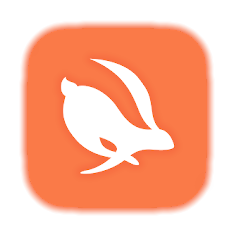
Настоятельно рекомендуем не использовать бесплатные ВПН-клиенты, особенно если их разработчиком является никому неизвестная компания с сомнительным рейтингом. Если доступ к виртуальной частной сети предоставляется бесплатно, вероятнее всего, оплатой за него служат ваши персональные данные. С этой информацией создатели приложения могут распоряжаться как-угодно, например, без вашего ведома продавать или просто «сливать» ее третьим лицам.
- Перейдя по ссылке выше, установите приложение Turbo VPN, тапнув по соответствующей кнопке на странице с его описанием.
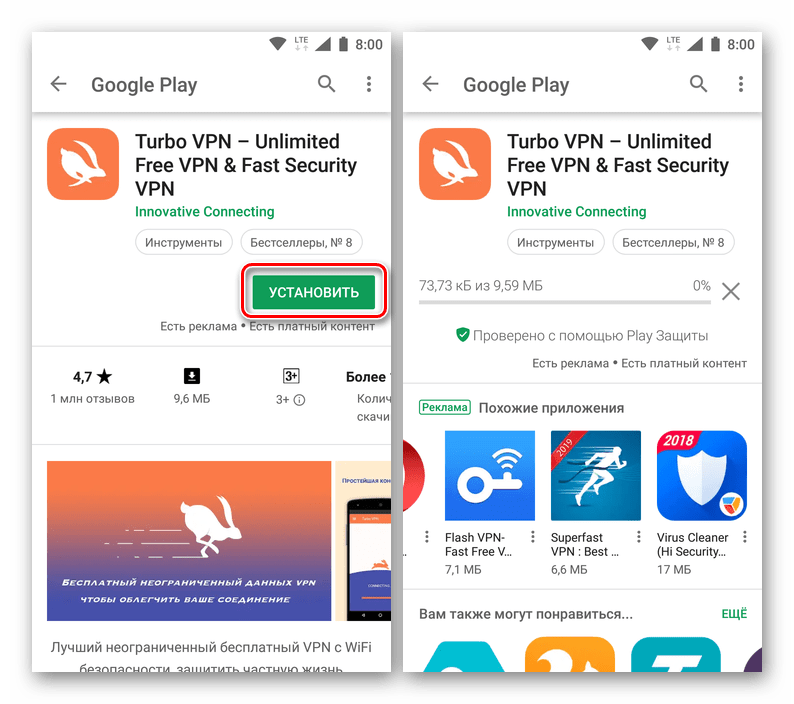
Дождитесь завершения установки VPN-клиента и нажмите «Открыть» или запустите его позже, воспользовавшись созданным ярлыком.
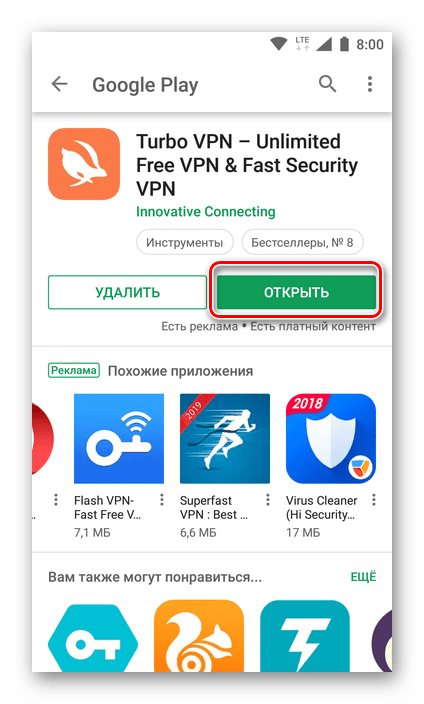
При желании (а это лучше сделать) ознакомьтесь с условиями Политики конфиденциальности, перейдя по отмеченной на изображении ниже ссылке, а затем тапните по кнопке «I AGREE».

В следующем окне можно подписаться на использование пробной 7-дневной версии приложения либо отказаться от этого и перейти к бесплатному варианту, нажав «Нет, спасибо».
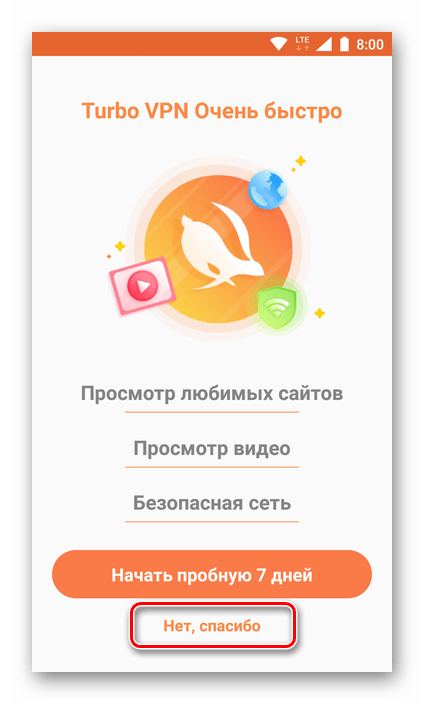
Примечание: В случае выбора первого варианта (пробная версия) по истечении семидневного срока с указанного вами счета будет списана сумма, соответствующая стоимости подписки на услуги данного ВПН-сервиса в вашей стране.
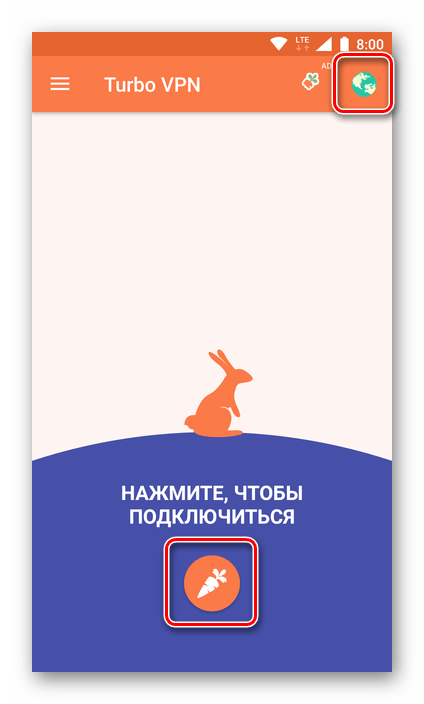
Как раз второй вариант и предоставляет возможность самостоятельного выбора сервера для подключения, правда, сначала нужно перейти во вкладку «Бесплатно». Собственно, бесплатно доступны только Германия и Нидерланды, а также автоматический выбор наиболее быстрого сервера (но и он, очевидно, осуществляются между двумя обозначенными). 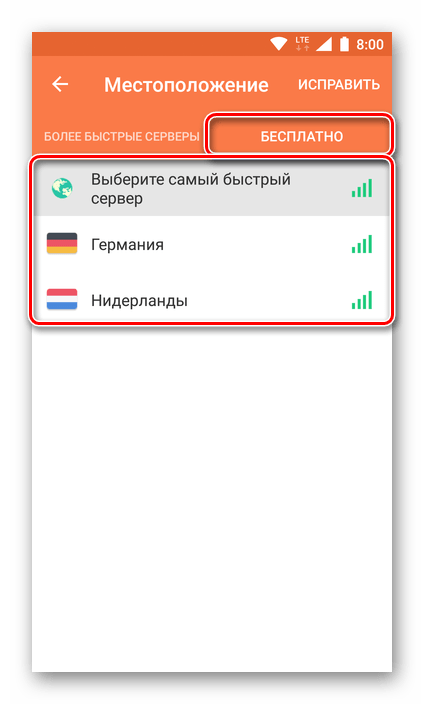
Определившись с выбором, тапните по наименованию сервера, а затем нажмите «ОК» в окне «Запрос на подключения», которое появится при первой попытке использования ВПН через приложение.

Дождитесь завершения подключения, после которого вы сможете свободно пользоваться ВПН. Значок, сигнализирующий об активности виртуальной частной сети, появится в строке уведомлений, а за состоянием подключения можно будет следить как в главном окошке Turbo VPN (его продолжительность), так и в шторке (скорость передачи входящих и исходящих данных).
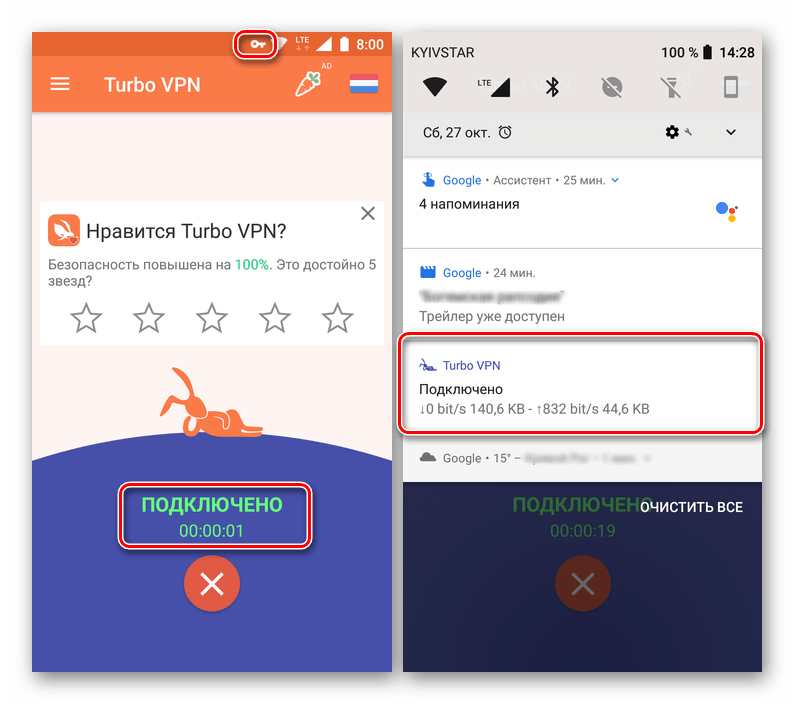
Как только вы выполните все те действия, для которых был нужен VPN, отключите его (хотя бы для того, чтобы не расходовать заряд батареи). Для этого запустите приложение, нажмите по кнопке с изображением крестика и в окне со всплывающей рекламой тапните по надписи «Отключиться».
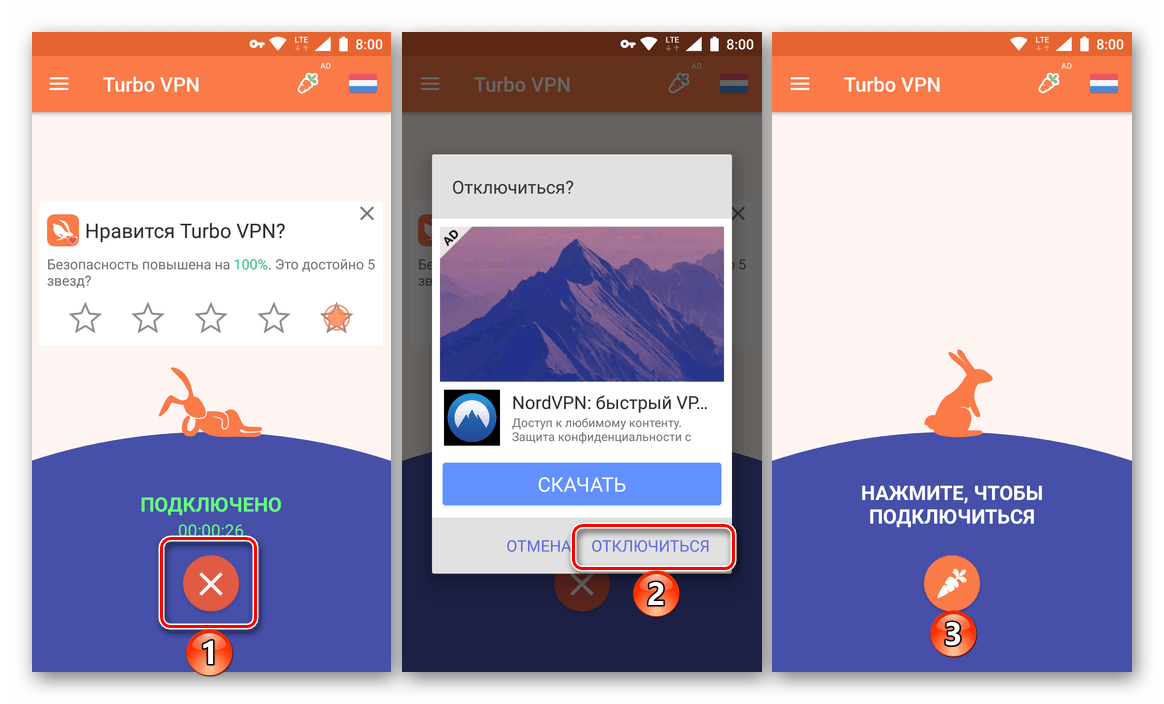
В случае необходимости повторного подключения к виртуальной частной сети, запустите Turbo VPN и нажмите на морковку или же предварительно выберите подходящий сервер в меню бесплатных предложений.
Как видите, нет ничего сложного в том, чтобы настроить, а точнее, подключиться к ВПН на Андроид через мобильное приложение. Рассмотренный нами клиент Turbo VPN – весьма прост и удобен в использовании, он бесплатен, но именно в этом и заключается его ключевой недостаток. На выбор доступно всего два сервера, хотя при желании можно оформить подписку и получить доступ к более широкому их перечню.
Способ 2: Стандартные средства системы
Настроить, а затем начать использовать VPN на смартфонах и планшетах с Android можно и без сторонних приложений – для этого достаточно прибегнуть к стандартным средствам операционной системы. Правда, все параметры придется задавать вручную, плюс ко всему потребуется еще и найти необходимые для его работы сетевые данные (адрес сервера). Как раз о получении этих сведений мы и расскажем в первую очередь.
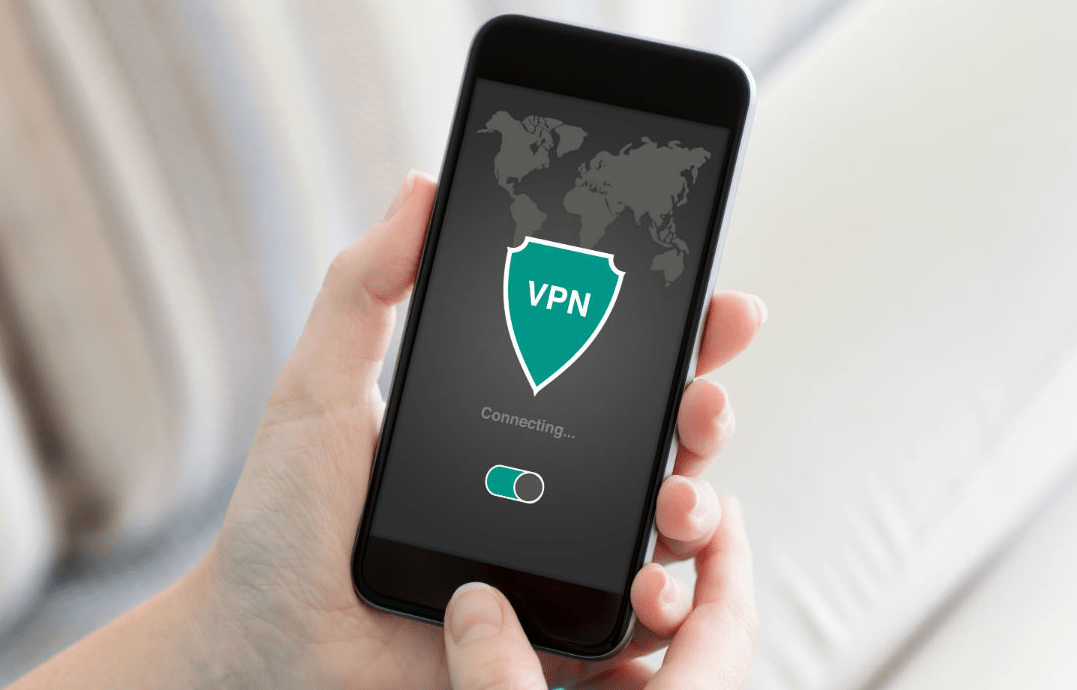
Как узнать адрес сервера для настройки ВПН
Один из возможных вариантов получения интересующих нас сведений довольно прост. Правда, сработает он лишь в том случае, если ранее вы самостоятельно организовали шифрованное соединение в рамках своей домашней (или рабочей) сети, то есть той, в пределах которой и будет осуществляться подключение. Помимо этого, некоторые провайдеры интернета выдают соответствующие адреса своим пользователям при заключении договора о предоставлении интернет-услуг.
В любом из обозначенных выше случаев узнать адрес сервера можно с помощью компьютера.
-
На клавиатуре нажмите «Win+R» для вызова окна «Выполнить». Введите туда команду cmd и нажмите «ОК» или «ENTER».
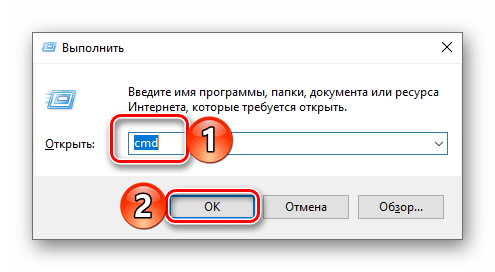
В открывшийся интерфейс «Командной строки» введите представленную ниже команду и нажмите «ENTER» для ее выполнения.
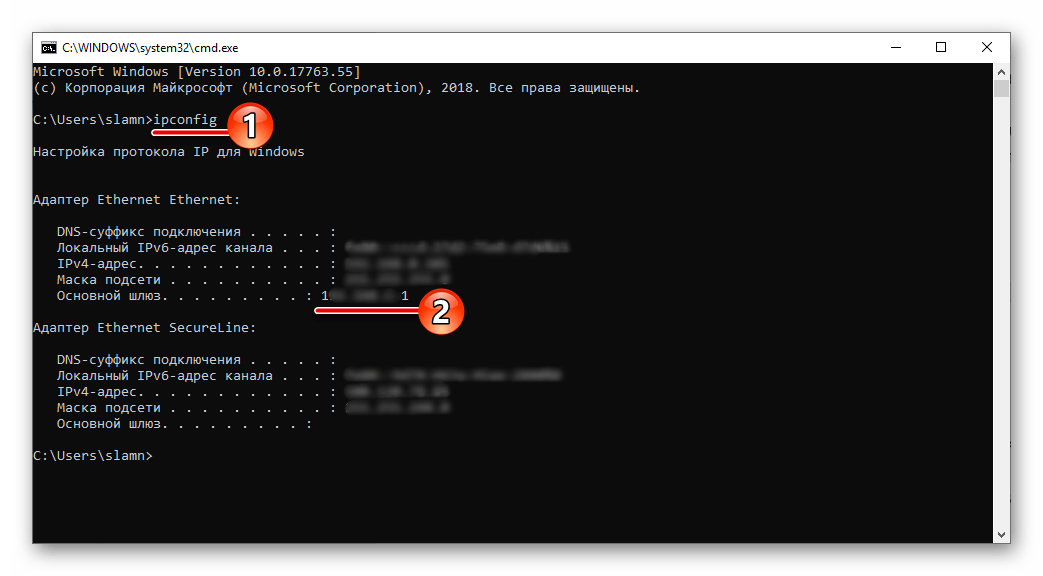
Перепишите куда-нибудь значение, расположенное напротив надписи «Основной шлюз» (или просто не закрывайте окно «Командной строки») — это и есть необходимый нам адрес сервера.
Есть и еще один вариант получения адреса сервера, заключается он в использовании сведений, предоставляемых платным VPN-сервисом. Если вы уже пользуетесь услугами такового, обратитесь в службу поддержки за этой информацией (если она не указана в личном кабинете). В противном случае придется сначала организовать собственный ВПН-сервер, обратившись к специализированному сервису, и только потом воспользоваться полученными сведениями для настройки виртуальной частной сети на мобильном устройстве с Android.
Создание шифрованного подключения
Как только вы узнаете (или получите) необходимый адрес, можно будет приступить к ручной настройке VPN на смартфоне или планшете. Делается это следующим образом:
-
Откройте «Настройки» устройства и перейдите к разделу «Сеть и интернет» (чаще всего он первый в списке).
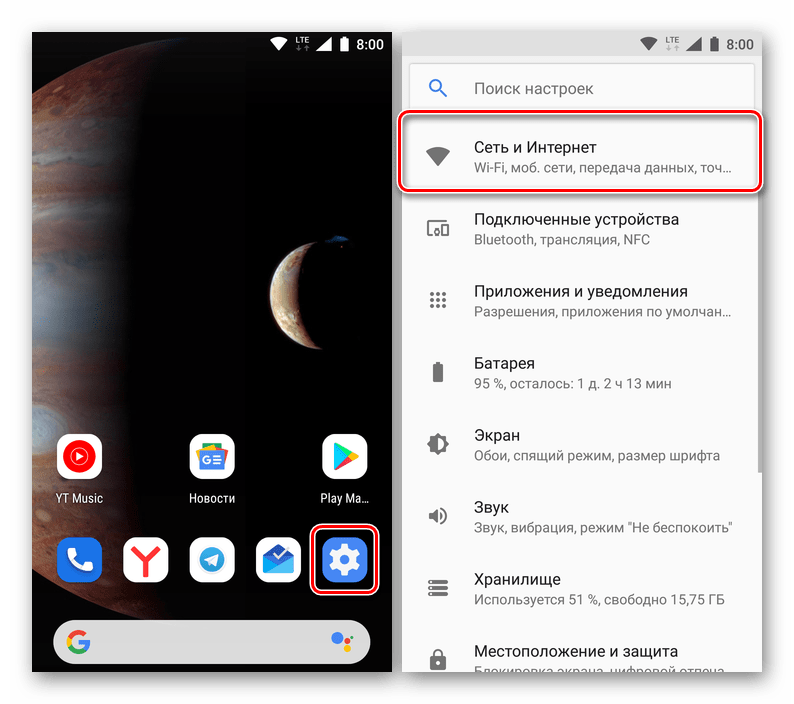
Выберите пункт «VPN», а оказавшись в нем, тапните по изображению плюсика в правом углу верхней панели.
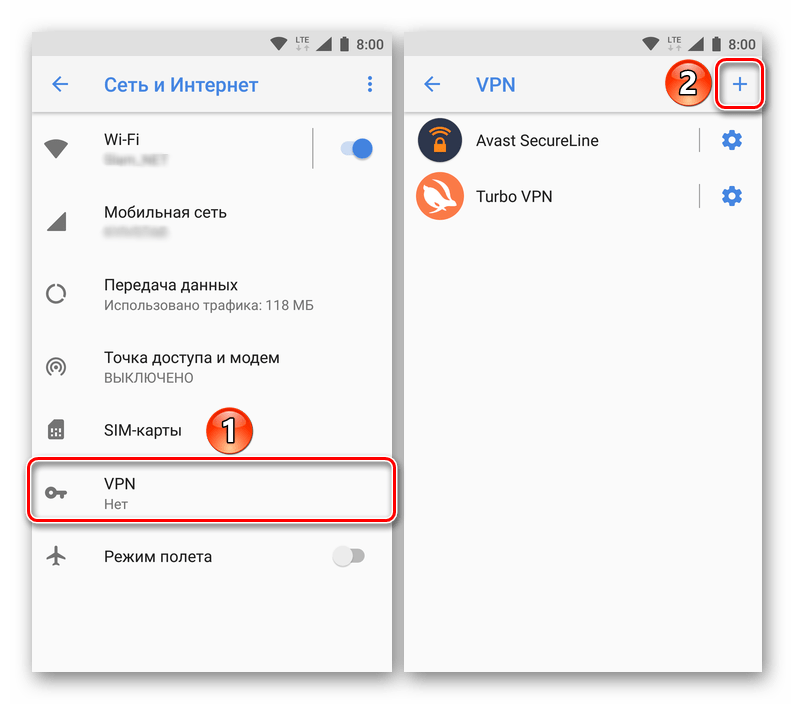
Примечание: На некоторых версиях Андроид для отображения пункта ВПН сначала необходимо нажать «Еще», а при переходе к его настройкам может потребоваться ввод пин-кода (четыре произвольные цифры, которые обязательно нужно запомнить, а лучше куда-то записать).
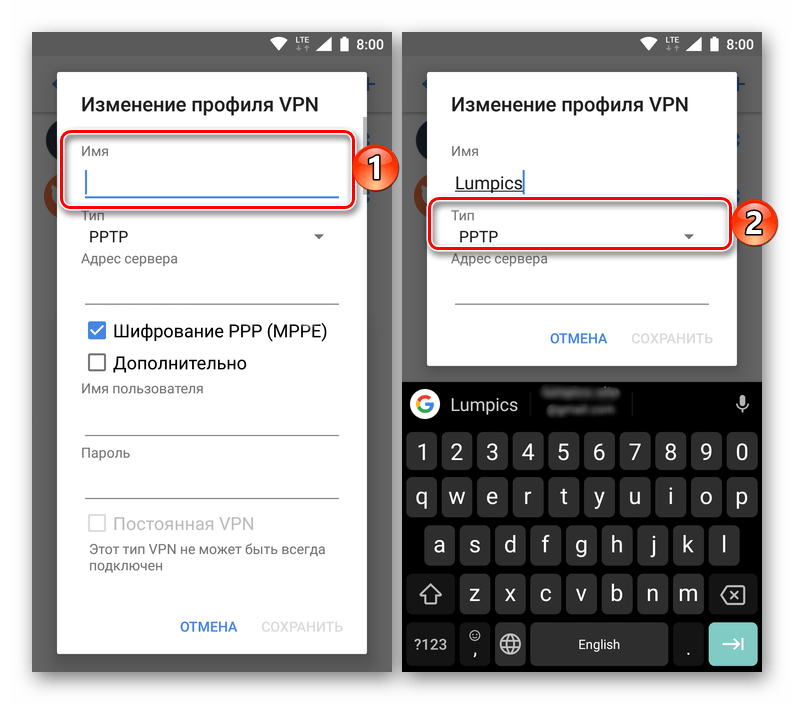
Укажите адрес сервера в предназначенное для этого поле, отметьте галочкой пункт «Шифрование». В строки «Имя пользователя» и «Пароль» введите соответствующие сведения. Первое может быть произвольным (но удобным для вас), второе – максимально сложным, соответствующим общепринятым правилам безопасности.
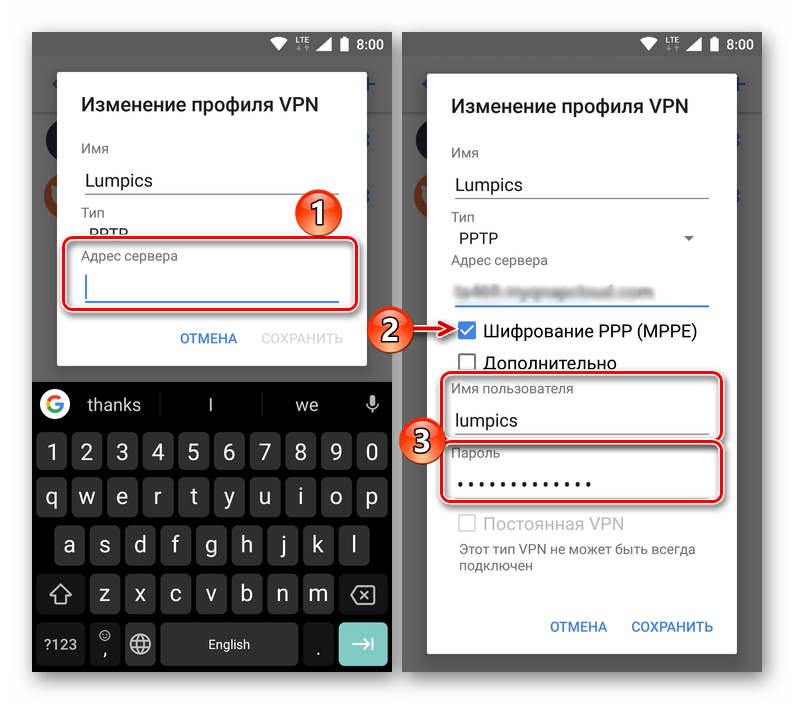
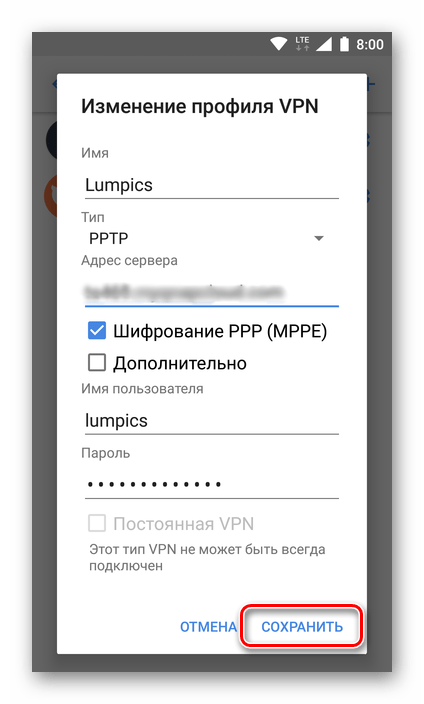
Подключение к созданному VPN
Создав подключение, вы можете смело переходить к защищенному веб-серфингу. Делается это следующим образом.
-
В «Настройках» смартфона или планшета откройте раздел «Сеть и интернет», после чего перейдите к пункту «VPN».
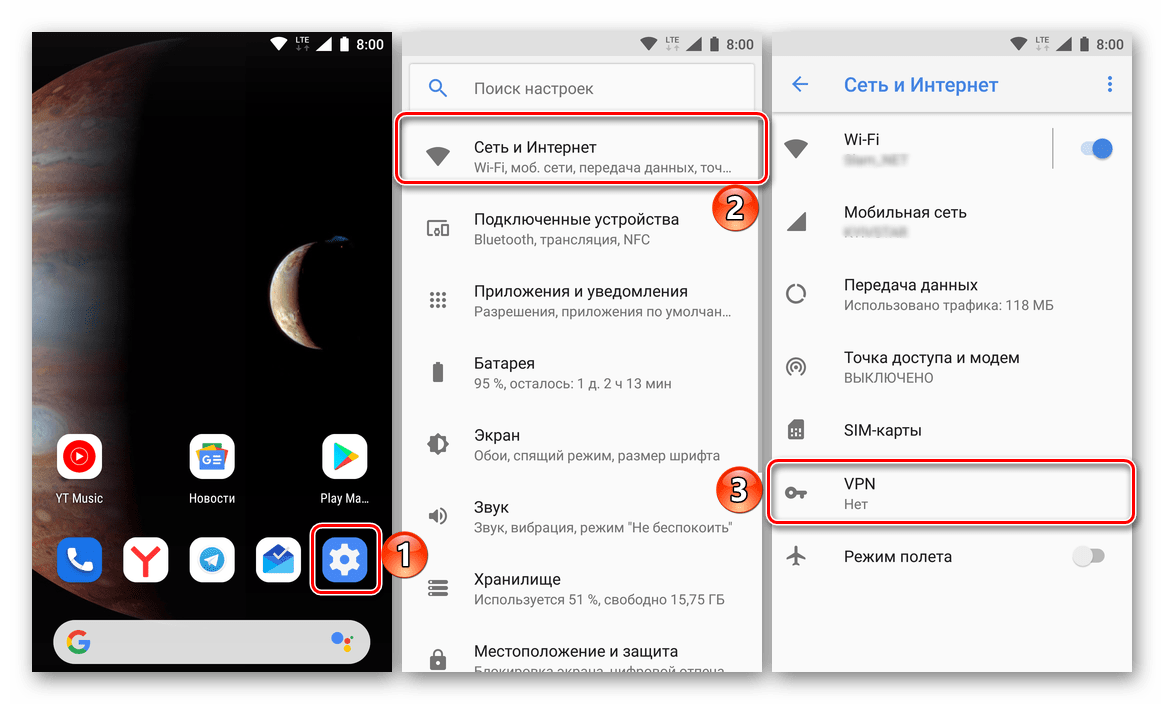
Нажмите по созданному соединению, ориентируясь на придуманное вами имя, и, если потребуется, введите ранее заданные логин и пароль. Отметьте чекбокс напротив пункта «Сохранить учетные данные», после чего тапните «Подключиться».
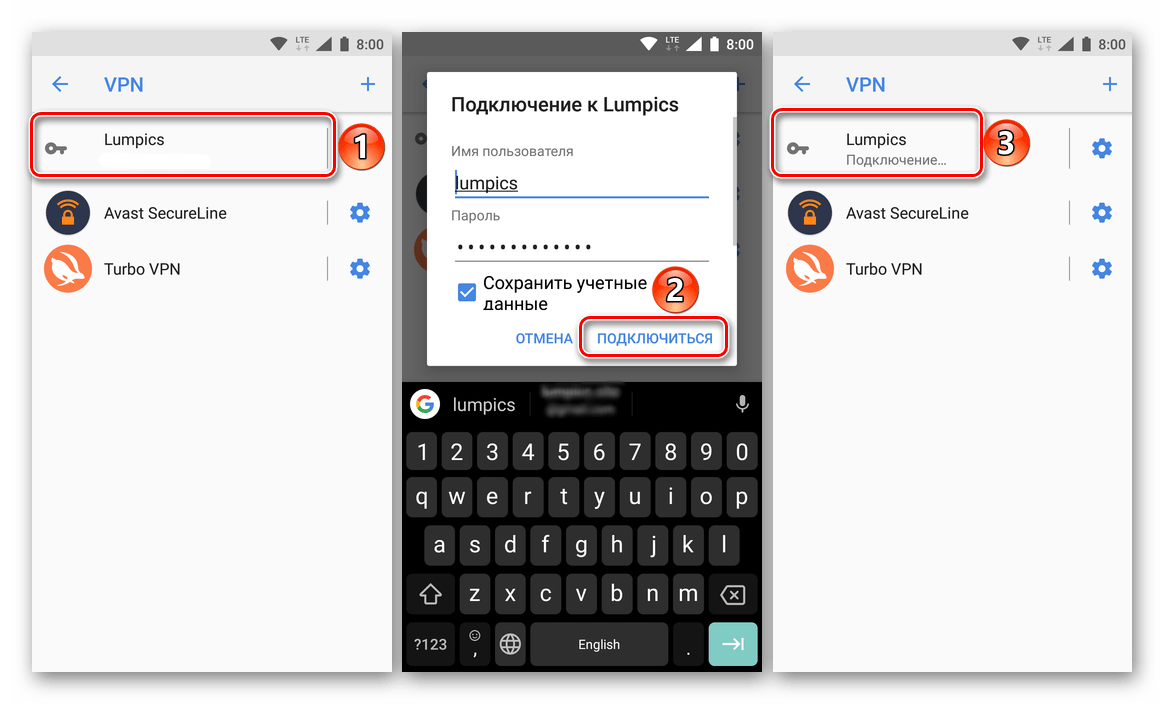
Вы будете подключены к собственноручно настроенному ВПН-соединению, о чем сигнализирует изображение ключа в строке состояния. Общие сведения о подключении (скорость и объем принятых и полученных данных, продолжительность использования) отображаются в шторке. Нажатие по сообщению позволяет перейти в настройки, там же можно отключить виртуальную частную сеть.
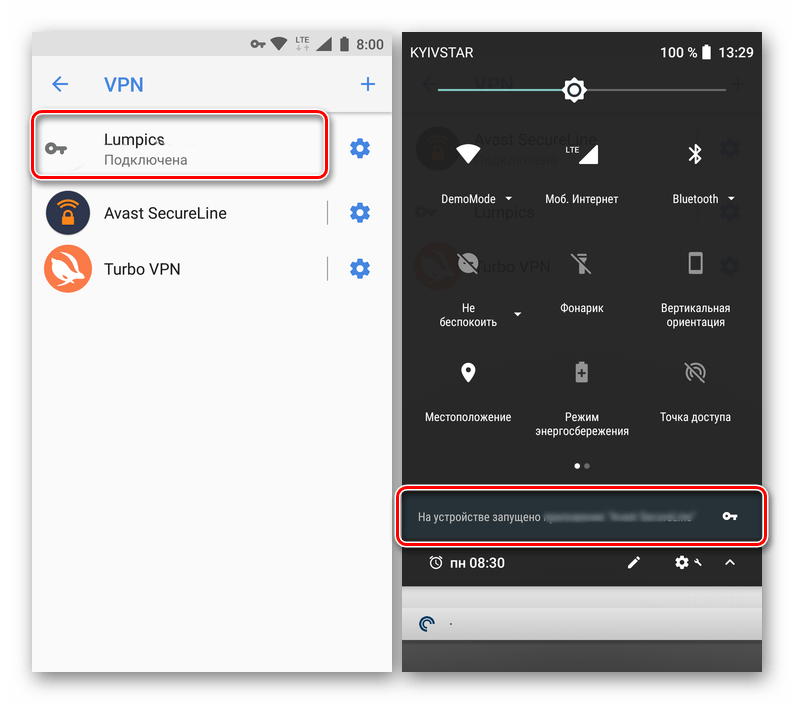
Теперь вы знаете, как самостоятельно настроить VPN на мобильном устройстве с Android. Главное, иметь соответствующий адрес сервера, без которого использование сети невозможно.
Заключение
В этой статье мы рассмотрели два варианта использования VPN на Android-устройствах. Первый из них точно не вызывает никаких проблем и трудностей, так как работает в автоматическом режиме. Второй же является куда более сложным и подразумевает именно самостоятельную настройку, а не обычный запуск приложения. Если вы хотите не только контролировать весь процесс подключения к виртуальной частной сети, но и чувствовать себя комфортно и безопасно в ходе веб-серфинга, настоятельно рекомендуем либо купить проверенное приложение от известного разработчика, либо настроить все самостоятельно, отыскав или, опять же, купив необходимые для этого сведения. Надеемся, данный материал был полезен для вас.
Помимо этой статьи, на сайте еще 12369 инструкций.
Добавьте сайт Lumpics.ru в закладки (CTRL+D) и мы точно еще пригодимся вам.
Отблагодарите автора, поделитесь статьей в социальных сетях.
Как настроить VPN на Android
Уровень сложности: для продвинутых. Многие наши читатели, наверняка, слышали про технологию VPN (виртуальные частные сети) и хотели бы ей воспользоваться для получения анонимного и безопасного соединения с Интернет или просто для доступа к своему компьютеру и другим устройствам локальной сети из любого места. В этой статье мы рассмотрим наиболее распространённые способы подключения к VPN с помощью смартфона под управлением Андроид.
PPTP и другие закрытые протоколы
Смартфоны под управлением Android способны подключаться к VPN-сетям с использованием ряда протоколов благодаря встроенным средствам. Для того, чтобы настроить PPTP, L2TP или IPSec соединение, необходимо проделать следующие шаги:


1. Найдите в настройках смартфона раздел «Другие сети» (для смартфонов Samsung он находится во вкладке «Подключения» приложения настроек).

2. Перейдите в раздел VPN. На этом этапе смартфон предложит задать пароль или PIN-код для разблокировки, если это не было сделано заранее. Без PIN-кода добавление и использование VPN-соединений с помощью встроенных инструментов невозможно.

3. После того, как задан пароль или PIN-код для разблокировки устройства, можно добавить VPN-соединение. Для этого необходимо выбрать тип и ввести сетевые данные, включая адрес сервера, а также произвольное название подключения, после чего нажать кнопку «Сохранить».

4. Остаётся коснуться только что добавленного соединения, ввести имя пользователя и пароль (при желании можно сохранить эти данные для последующего использования, отметив соответствующий чекбокс), после чего подключиться к сети.


5. Теперь в панели уведомлений будет отображаться индикатор VPN-соединения, а при касании строки с ним откроется всплывающее окно со статистикой переданных данных и кнопкой для быстрого отключения VPN.
OpenVPN
Определённую популярность среди протоколов VPN приобрёл открытый OpenVPN. Работу VPN по этому протоколу можно легко организовать даже на обычном домашнем ПК, к тому же его поддерживают всё больше домашних роутеров, не говоря уже о профессиональном оборудовании.
Первое, что необходимо для подключения к OpenVPN-серверу – официальный Android-клиент OpenVPN Connect, хотя, при желании, опытные пользователи могут воспользоваться и одним из множества сторонних клиентов. Вторая вещь, которая понадобится – файл профиля с расширением ovpn. Если у вас уже есть и то, и другое – можно переходить непосредственно к настройке:

1. Откройте приложение OpenVPN Connect, нажмите кнопку «Меню» и выберите пункт «Import», после чего коснитесь строки с надписью «Import Access from SD Card».

2. Найдите файл профиля и нажмите кнопку «Select».

3. Для соединения необходимо ввести учётные данные – имя пользователя и пароль, после чего нажмите кнопку «Connect». Информация о сервере импортируется автоматически из ovpn-файла.
4. При первой настройке VPN через сторонюю программу операционная система предупредит нас, что приложение собирается создать VPN-соединение и спросит пользователя, доверяет ли он программе. Отметьте чекбокс «Я доверяю этому приложению» и нажмите «Да» .


5. Так же, как и при PPTP-соединении, статус OpenVPN соединения будет отображаться в панели уведомлений, а также в самом приложении OpenVPN Connect.
Теперь настройка VPN не должна вызвать у вас затруднений, хотя мы, конечно, перечислили только пару распространённых способов это сделать. Ну а для специфических задач в Google Play существует множество приложений, среди которых, при необходимости, можно всегда найти подходящее.
VPN на андроид: применение и способы настройки
В этой статье мы расскажем что такое впн и научим пользоваться VPN на андроид.

VPN (Virtual Private Network) – это частная виртуальная сеть посредством которой можно объединить несколько различных устройств приписанных к различным локальным сетям в одну общую. Говоря простым языком, поверх обычного интернета, которым мы пользуемся, создается еще одна дополнительная сеть.
↑ Зачем нужен VPN?
- Во-первых, подобное соединение отличается высоким уровнем защиты и позволяет защитить пользователя от вредоносных программ и хакерских атак.
- Во-вторых, многие компании пользуются VPN, чтобы сохранить конфиденциальность своих данных. В общем, если вы любитель конспирации, то VPN – это лучший выбор.
- Ну а самое главное, VPN позволит вам получить доступ к заблокированному контенту и сайтам в интернете.
Приведем несколько простых примеров использования ВПН.
Например, мы можем получить доступ к заблокированному сайту, сервису или даже приложению. Допустим, какая-то игра на Google Play недоступна в нашей стране. Используя VPN, мы сможем заставить Google “думать”, что мы пользуемся интернетом из США, Австралии, Японии и т.д., тем самым обойдя мешающие нам ограничения.
Для бизнеса VPN- это необходимый ценный инструмент, позволяющий объединить удаленных работников из различных точек мира в единую сеть, при этом надежно защитив свои данные.
Пользуясь общественными сетями, например, бесплатным Wi-Fi в точках общепита или развлекательных центрах, мы рискуем, что недобропорядочные пользователи, имея некоторый навык, запросто своруют наши пароли и прочую конфиденциальную информацию, хранящуюся на нашем смартфоне. А использование VPN сводит на “нет”, такие “нездоровые” посягательства.
Кроме того установив защищенное VPN соединение, мы можем скрыть свой реальный IP-адрес в целях анонимности. Допустим мы желаем раздать какой-либо материал или оставить “жесткий” комментарий на каком-либо интернет-ресурсе: VPN позволит нам сделать это, оставаясь безнаказанным.
У VPN мало минусов, но все же они есть
- Заметно упадет скорость соединения и загрузки страниц
- VPN не дает 100% защиту: вы остаетесь уязвимы для атак и отслеживания через плагины и расширения и Coockie. Советуем очищать историю и не сохранять куки, либо использовать Orbot (tor браузер)
↑ Как настроить VPN на Андроид
↑ Использование встроенных функций VPN Android
Для этого способа не понадобится устанавливать какие либо дополнительные приложения, но придется много ковыряться в настройках, так что если хотите все “в один клик” – переходите к следующему способу.
Важно!
Перед тем как подключиться к частной VPN, вы должны получить у администратора этой сети все необходимые учетные данные для доступа.
Инструкция:
-
Заходим в настройки своего смартфона и нажимаем вкладку “Еще”.

Здесь нас интересует пункт VPN, жмем на него.

Появится окно, в котором необходимо нажать “ок” и задать PIN-код или пароль блокировки экрана.

Используем один из предложенных вариантов. Я, например, выбрал просто “Пароль”.

Вводим пароль и нажимаем “продолжить”. Затем дублируем пароль еще раз.

Затем выбираем режим уведомлений на заблокированном устройстве. Делайте это на ваше усмотрение.

Появится вот такое окно. Здесь нужно нажать”+” в правом верхнем углу экрана и добавить новую VPN-сеть.

Вводим название, Например, Legat. Тип оставляем по умолчанию PPTP.

Вводим адрес сервера (его мы должны взять у администратора сети). У меня это us.justfreevpn.com, и нажимаем кнопку “сохранить”.

Теперь в списке VPN появилась новая сеть. Нажимаем на нее, вводим имя пользователя (justfreevpn) и пароль (в данном случае это 2949), которые мы получили от администратора сети. Ставим галочку напротив поля “Сохранить учетные данные”, чтобы не приходилось вводить их заново, и нажимаем кнопку “подключиться”.

Теперь в статусе сети появилась надпись “подключена”, а в командной строке сверху значок ключа.

Вот и все. Наши настоящие IP-адрес и местоположение скрыты от “любопытных” глаз. Остальные же способы куда более просты в реализации, но для них придется загрузить дополнительные приложения.
↑ Полное шифрование сети через TOR
Хотите полностью избавится от слежки и быть уверенным, что ВЕСЬ трафик будет шифроваться через VPN, а так же он дополнительно будет шифроваться через TOR сети? В этом поможет Orbot! – это VPN + Tor клиент, обеспечивающий полное шифрование для владельцев Root-прав. Это наверное самый надежный и безопасный из всех способов, цена у которого совсем не велика – надо получить Root права.
↑ SuperVPN Free VPN Client
На этот раз мы воспользуемся сторонним приложением, которое гораздо проще в настройке и избавит нас от лишних “танцев с бубном”. Данное приложение называется “SuperVPN Free VPN Client”, и скачать его можно с нашего сайта, перейдя по ссылке
Отметим только, что программа предоставляет нам 10-дневный бесплатный срок пользования, а затем мы сможем пользоваться приложением с некоторыми ограничениями.
Инструкция:
- Скачиваем, устанавливаем и запускаем данное приложение.
- Затем нужно нажать кнопку “Connect” и подтвердить действие нажатием кнопки “ок”.
- Вот и все. Теперь мы подключились к VPN.
↑ Turbo VPN
Еще одна популярная неплохая программа, которая поможет нам оставаться в сети анонимом называется Turbo VPN – Unlimited Free VPN. Скачать ее можно перейдя по ссылке
Инструкция:
- Скачиваем, устанавливаем и запускаем данное приложение.
- После запуска нажимаем на оранжевую кнопку с изображением морковки и подтверждаем действие, нажав “ок”.
- Наблюдаем забавную анимацию скачущего зайчика и вот мы уже присоединились к VPN.
↑ Free VPN
Следующее популярное приложение, которое мы будем использовать, называется Free VPN –Hotspot Shield Basic. Скачать его можно с нашего сайта
Инструкция:
- Скачиваем, устанавливаем и запускаем Free VPN – Hotspot Shield Basic.
- После запуска нажимаем кнопку “далее”.
- Затем жмем круглую белую кнопку с надписью “защитить” и подтверждаем действие нажатием кнопки “ок”.
- Все. Мы подключились к VPN.
↑ Бесплатный VPN-прокси
Еще одно эффективное и популярное средство для доступа в интернет через VPN называется “Бесплатный VPN-прокси (proxy)”. Скачать его можно перейдя по ссылке
Отметим, что “фишкой”данного приложения является возможность выбора страны, из которой мы якобы будем выходить во всемирную сеть.
Инструкция:
- Скачиваем, устанавливаем и запускаем “Бесплатный VPN-прокси (proxy)”.
- После запуска пролистываем скриншоты вправо до тех пор, пока не увидим кнопку “Спасибо”. Жмем ее.
- После этого нажимаем большую круглую кнопку с надписью “включить”, подтверждаем действие нажатием кнопки “ок” и ждем “минуту”.
- Все мы подключились к VPN.
И у всех свои плюсы и минусы, мы постарались выбрать самые надежные и стабильные.
Теперь вы знаете, как остаться в сети анонимным и надежно защитить свою конфиденциальную информацию. По всем возникающим вопросам пишите в комментариях к статье, и мы обязательно вам поможем!
 Увеличить
Увеличить Увеличить
Увеличить Увеличить
Увеличить Увеличить
Увеличить Увеличить
Увеличить Увеличить
Увеличить Увеличить
Увеличить Увеличить
Увеличить Увеличить
Увеличить Увеличить
Увеличить Увеличить
Увеличить Увеличить
Увеличить Увеличить
Увеличить Увеличить
Увеличить Увеличить
Увеличить




